При спробі отримати доступ без пароля до мережевої папки в операційній системі Windows може виникнути помилка, яка не дозволяє відкрити каталог без використання логіна та пароля. Це пов’язано з тим, що операційна система за замовчуванням блокує незахищений вхід для підвищення безпеки.
Якщо вам потрібно надати доступ без введення пароля (наприклад, у домашній мережі або малому офісі), потрібно змінити параметри в Редакторі локальних групових політик (gpedit.msc) та Редакторі політик безпеки (secpol.msc).
У цій статті ми розглянемо:
✅ Як увімкнути незахищений гостьовий вхід у gpedit.msc
✅ Як змінити політики безпеки у secpol.msc
✅ Додаткові налаштування мережевого доступу
🔹 Крок 1: Увімкнення незахищених гостьових входів у gpedit.msc
1️⃣ Натисніть Win + R, введіть gpedit.msc і натисніть Enter.
2️⃣ Перейдіть до:
3️⃣ Знайдіть параметр “Enable Insecure Guest Logons” (Увімкнути незахищені гостьові входи).
4️⃣ Двічі клацніть на нього та встановіть значення “Enabled” (Увімкнено).
5️⃣ Натисніть ОК і закрийте редактор.
🔹 Крок 2: Зміна параметрів безпеки у secpol.msc
1️⃣ Натисніть Win + R, введіть secpol.msc і натисніть Enter.
2️⃣ Перейдіть до розділу:
3️⃣ Знайдіть два параметри:
- Microsoft Network Client: Digitally Sign Communications (always)
- Microsoft Network Client: Digitally Sign Communications (if server agrees)
4️⃣ Двічі клацніть кожен з них і встановіть значення “Вимкнено” (Disabled).
5️⃣ Натисніть ОК та закрийте редактор.
🔹 Крок 3: Дозвіл на загальний доступ без пароля в налаштуваннях мережі
1️⃣ Відкрийте Панель керування → Центр мережевих підключень і спільного доступу.
2️⃣ Натисніть Змінити додаткові параметри спільного доступу.
3️⃣ Увімкніть:
- Увімкнути мережеве виявлення
- Увімкнути спільний доступ до файлів і принтерів
- Вимкнути захист паролем (у розділі “Усі мережі”)
4️⃣ Натисніть Зберегти зміни.
🔹 Крок 4: Перезапуск служби мережевого доступу
1️⃣ Відкрийте Командний рядок від імені адміністратора (Win + X → Командний рядок (Адміністратор)).
2️⃣ Виконайте команду:
Це перезапустить службу мережевого доступу та застосує зміни.
Покрокова відеоінструкція
Висновок
Після виконання цих кроків ви зможете отримати доступ до мережевої папки без введення пароля. Ця конфігурація підходить для домашніх або малих офісних мереж, де рівень безпеки не є критичним.
⚠️ Остерігайтеся відкриття таких налаштувань у публічних або корпоративних мережах, оскільки це може зробити систему вразливою для атак.




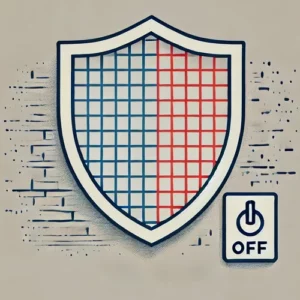
Дякую. Допоміг. Аж дивно як так співпало: нещодавно оновив роутер, мав якісь незрозумілі проблеми із win11 24н2 хоча вона дуже свіжа та робоча повністю, так, що після заміни роутера чомусь комп’ютери мережі та ТБ-приставка у мер.оточенні більше не відображаються. Але доступ до розшарених папок на 1 ПК був якщо їх підключати як мер.диски. Але при цьому приставка не доступна з ПК, проте була доступна зі смартфону що каже що проблема саме у вінді. Ці ключі та політики допомогли!
ооо, дякую друже!)
Дякую.Дуже допоміг.
дякую допомогло
Не допомогла, все одно просить ввести облікові дані
Інколи все починає працювати тільки після перезавантаження ОС. Також уважно перевірте, чи всі параметри були застосовані правильно
Допомогло
Шановний творче відео,
Я пишу, щоб подякувати вам за чудове відео про те, як виправити проблему підключення до мережевих текстів без пароля в корпоративних версіях Windows 11 Enterprise LTSC.
Я довгий час боровся з цією проблемою, і ваше відео нарешті надало мені рішення, яке працює. Ви чітко та лаконічно пояснили процес, і мені було легко слідувати вашим інструкціям.
Я особливо ціную те, що ви знайшли час, щоб створити це відео. Я знаю, що це зайняло багато часу та зусиль, і я дуже вдячний за вашу роботу.
Я впевнений, що ваше відео допомогло багатьом іншим людям, які також борються з цією проблемою.
Ще раз дякую за ваше чудове відео.
Дякую за добрі слова! Буду намагатися створювати ще багато корисного контенту
До речі, як Вам ідея за для такого відео: “Виправлення помилки доступу до мережевого принтера у Windows 11”
В мене вже є відео, які допоможуть вирішити проблеми доступу до мережевого принтера, а саме виправити помилки 11b та 709
дякую, допомогли повернути безпарольний доступ до smb-server, котрий зник після чергового оновлення віндовс
Дуже дякую. Підключила сама без програміста, дякуючи вам. Навіть бистріше ніж у відео. Ну злітають настройки після оновлення. Підкажіть як це зупинити. Було вже враження, що це все. Кінець. Ні принтера не буде ні мережі. І як працювати? Ви наш рятівник.
Радий, що відео допомогло! З оновленнями на жаль, така проблема. Потрібно знову провести настройку. Також можу порекомендувати призупинити оновлення системи (щоб не так часто проводити ці дії) або взагалі вимкнути автоматичне оновлення системи, щоб виконувати його вручну, коли Вам зручно.
@@techmasteryhub сьогодні прийшла на роботу, знов злетіла мережа. Зробила. Невже її кожного дня підключати, не зручно. От як навчуся буду профі.
Велике дякую. Єдине відео яке допомогло вирішити цю проблему!!!
Дякую. Допомогло
Дякую Якісно, швидко і доступно)
А в мене комп”ютер з Windows 11 Edu в домені після чергового оновлення перестав бачити в Провідник>Мережа сервера домена. Набрав в провіднику Цей ПК>\server – комп’ютер побачив сервер домена !
Щось в мене не працює! Потрібні ще якісь налаштування напевно. (як я “кохаю” розробників вінди )
Дуже шкода. Інколи з Windows буває складно, особливо в спеціальних ситуаціях